Darmowe programy do rejestrowania 🎥 rozmów w Microsoft Teams.
„Większość zebrań to strata czasu i efektywności.” Taki pogląd często przewija się wśród pracowników i kadry menadżerskiej.
Mimo wszystko, kultura pracy zdalnej i hybrydowej zależy od tego, jak skutecznie współpracujemy online, a spotkania są jej nieuniknioną częścią.
Chociaż w ciągu standardowego tygodnia pracy odbywamy liczne spotkania, często kończy się to przemęczeniem wzroku i problemami z dokładnym przypomnieniem sobie przebiegu dyskusji. Szacuje się, że około 37 miliardów dolarów jest marnowanych rocznie z powodu nieefektywnych spotkań.
Dlatego, jeśli nie masz zapisanych najważniejszych informacji, spotkania online mogą okazać się po prostu korporacyjną rozrywką.
Aby tego uniknąć, warto nagrywać 📹 przynajmniej kluczowe rozmowy.
Rejestrowanie zebrań w Microsoft Teams
Funkcja nagrywania jest częścią płatnych pakietów Teams dla firm, które zaczynają się obecnie od 4,00 USD miesięcznie na użytkownika.
W ramach podstawowego planu użytkownik otrzymuje możliwość dołączenia do 300 uczestników, nieograniczoną liczbę spotkań grupowych, 10 GB miejsca w chmurze, napisy w czasie rzeczywistym, nagrywanie spotkań wraz z transkrypcją itp.
Źródło: Microsoft.com
Choć lista funkcji jest imponująca 👌, nie zawsze jest ona potrzebna małym, początkującym firmom. W takim przypadku wystarczy proste narzędzie do rejestracji okazjonalnych spotkań, aby móc do nich wrócić w przyszłości.
Chętnie zaproponuję kilka programów, które mogą Ci się przydać. Zaczynajmy.
Warte uwagi opcje: Clipchamp – łatwy w obsłudze edytor wideo z opcją nagrywania ekranu. Pasek gier Xbox – wbudowany rejestrator ekranu dla użytkowników Windows. OBS Studio – darmowe oprogramowanie open source do transmisji i nagrywania wideo. ScreenApp – narzędzie freemium do nagrywania ekranu i obrazu z kamery. Otter – asystent spotkań wykorzystujący sztuczną inteligencję, oferujący transkrypcję na żywo i notatki. Fireflies – narzędzie oparte na sztucznej inteligencji z funkcją nagrywania, transkrypcji i analizy spotkań.
Clipchamp
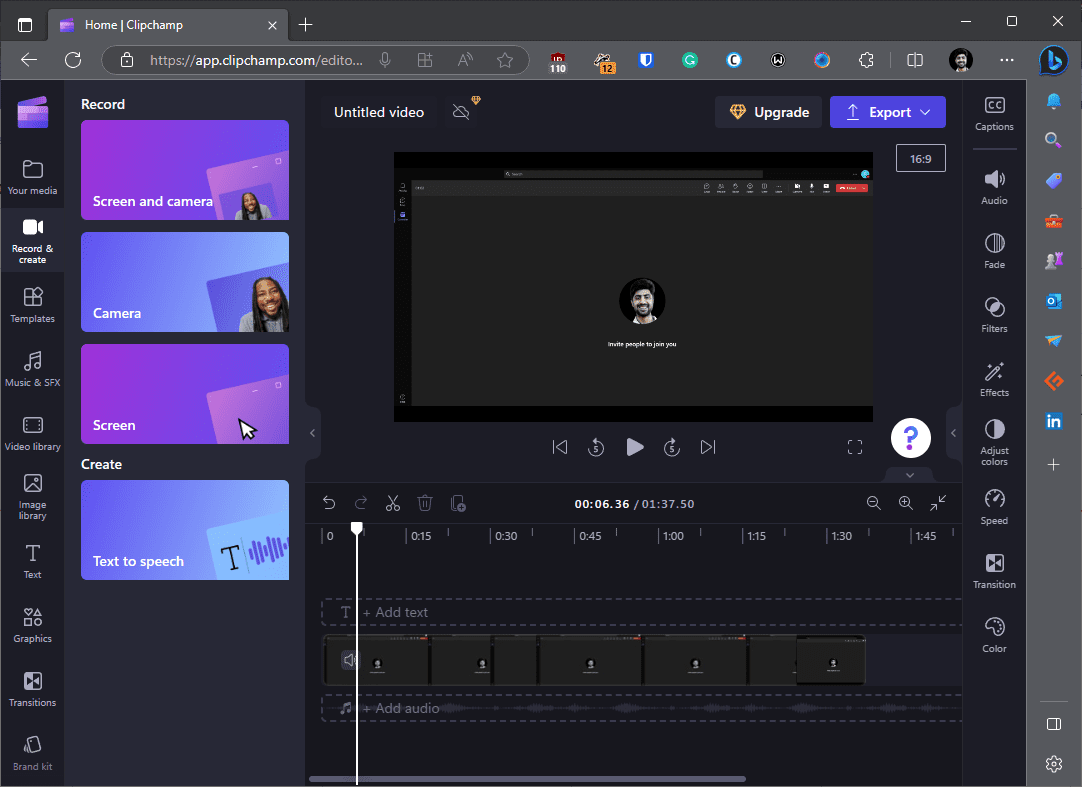
Clipchamp to przede wszystkim prosty w obsłudze program do edycji wideo. Jednakże, umożliwia również rejestrację obrazu z ekranu i kamery internetowej w rozdzielczości do 1080p, bez żadnych ograniczeń co do liczby czy długości nagrań.
Funkcja nagrywania działa podobnie jak w innych rejestratorach ekranu. Wystarczy wybrać „Nagrywaj i twórz” w panelu po lewej stronie, następnie kliknąć „Ekran” i wybrać kartę przeglądarki z trwającym spotkaniem Microsoft Teams.
Na koniec, za pomocą opcji „Eksportuj” w prawym górnym rogu, można wybrać rozdzielczość wyjściową przed pobraniem materiału.
Jedynym mankamentem jest brak zintegrowanej chmury w darmowej wersji. Mimo to, wideo można bez trudu zapisać na Dysku Google, OneDrive, Dropbox itp.
Choć interfejs może wydawać się nieco skomplikowany na początku, obsługa staje się intuicyjna już po pierwszym nagraniu.
Wypróbuj Clipchamp
Pasek gier Xbox
Rejestrator ekranu wbudowany w każdy komputer z systemem Windows to Pasek gier Xbox. Można go uruchomić za pomocą skrótu klawiszowego Windows + G.
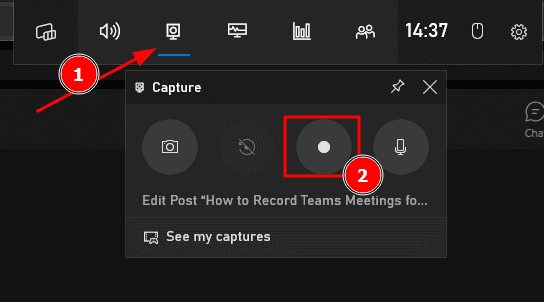
To jedno z najprostszych rozwiązań do rejestrowania spotkań Microsoft Teams. Całość działa na Twoim urządzeniu, a pliki są zapisywane lokalnie. Możesz je sprawdzić, klikając 👆 „Zobacz moje ujęcia”.
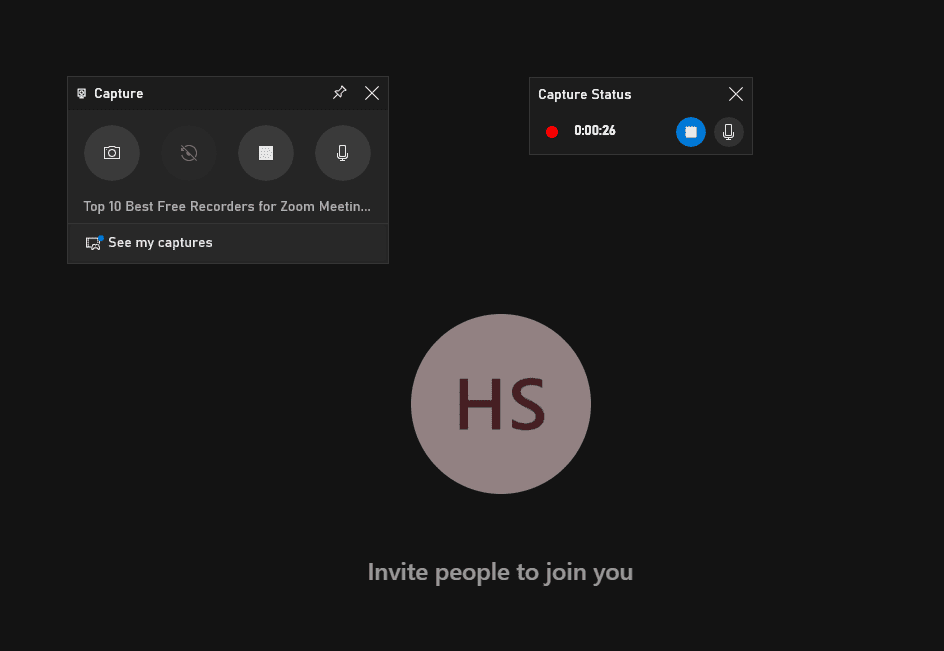
Choć pierwotnie Pasek gier Xbox był przeznaczony do nagrywania gier, działa on poprawnie we wszystkich aplikacjach, z wyjątkiem pulpitu i eksploratora plików Windows.
Wypróbuj aplikację Xbox Game Bar
OBS Studio
Jeśli interesuje Cię tylko funkcja nagrywania, OBS Studio to wszystko, czego potrzebujesz. Jest to w pełni darmowe oprogramowanie o otwartym kodzie źródłowym, służące do strumieniowania i nagrywania wideo.
Narzędzie to ma prężnie działającą społeczność, a na YouTube znajduje się stale rosnąca biblioteka samouczków, które pomagają początkującym użytkownikom, ponieważ interfejs może początkowo wydawać się nieco zawiły.
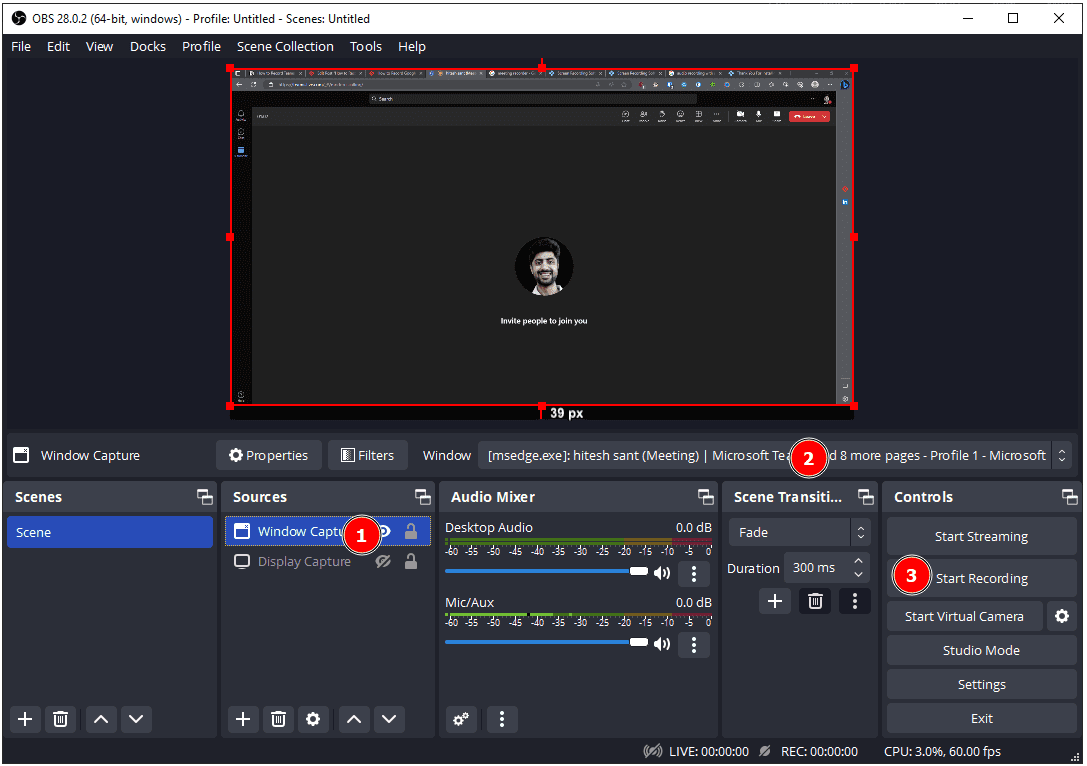
Jednak po przezwyciężeniu początkowej bariery, program działa bez zarzutu.
Po instalacji wystarczy dodać źródła (oznaczone jako 1), wybrać aktywne okno (oznaczone jako 2) i kliknąć „Rozpocznij nagrywanie” (oznaczone jako 3).
Nagrania są zapisywane w folderze z filmami, chyba że zmienisz domyślną lokalizację zapisu.
Narzędzie jest dostępne na systemy Windows, Mac i Linux.
Wypróbuj OBS Studio
ScreenApp
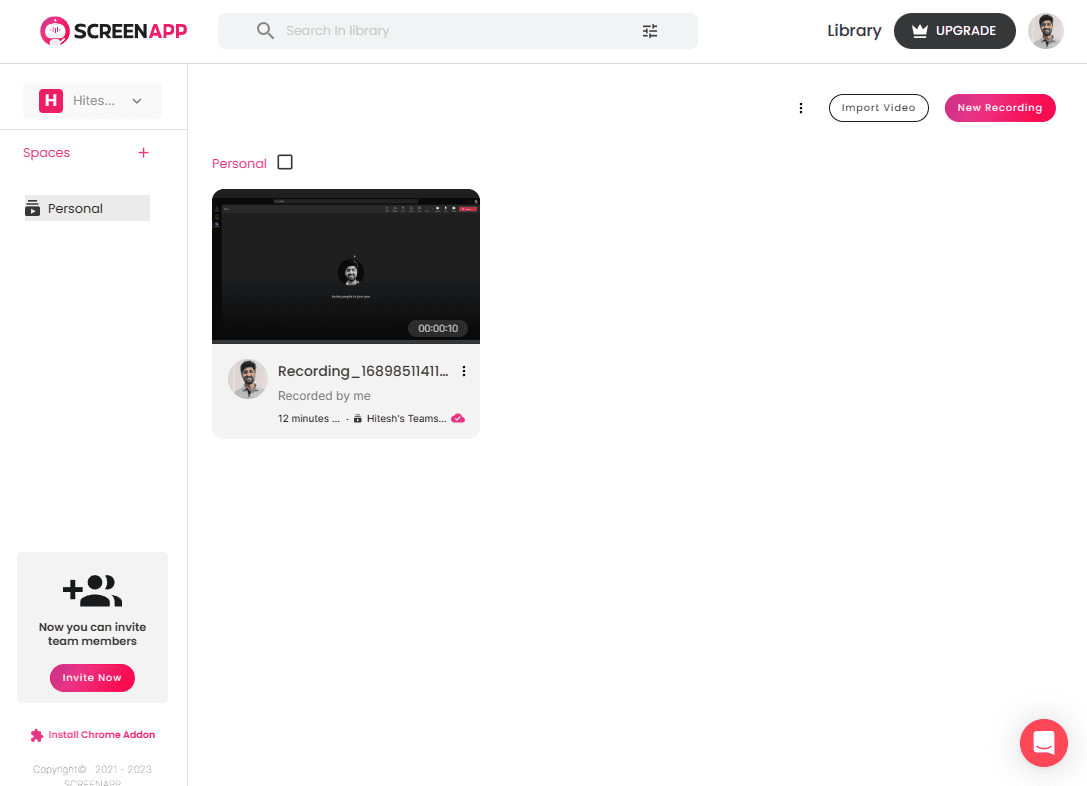
ScreenApp to narzędzie freemium, które doskonale sprawdza się do nagrywania ekranu i obrazu z kamery. Po zarejestrowaniu się, otwiera się prosty interfejs.
W prawym górnym rogu znajduje się przycisk „Nowe nagranie”. Po jego kliknięciu pojawi się opcja nagrania ekranu, kamery lub obu tych źródeł. Następnie wybieramy kartę przeglądarki lub aplikację z trwającym spotkaniem i gotowe.
Darmowy plan ogranicza długość nagrania do 60 minut, nie pozwala na pobieranie plików i przechowuje tylko 10 nagrań w chmurze. Z pozytywnych aspektów, można zaprosić 5 członków zespołu, generować linki udostępniania i mieć dostęp do pięciu pełnych transkrypcji spotkań.
Wypróbuj ScreenApp
Poniżej przedstawiamy kilka innych narzędzi, które możesz wykorzystać do nagrywania spotkań w Teams z dodatkowymi funkcjami.
Otter
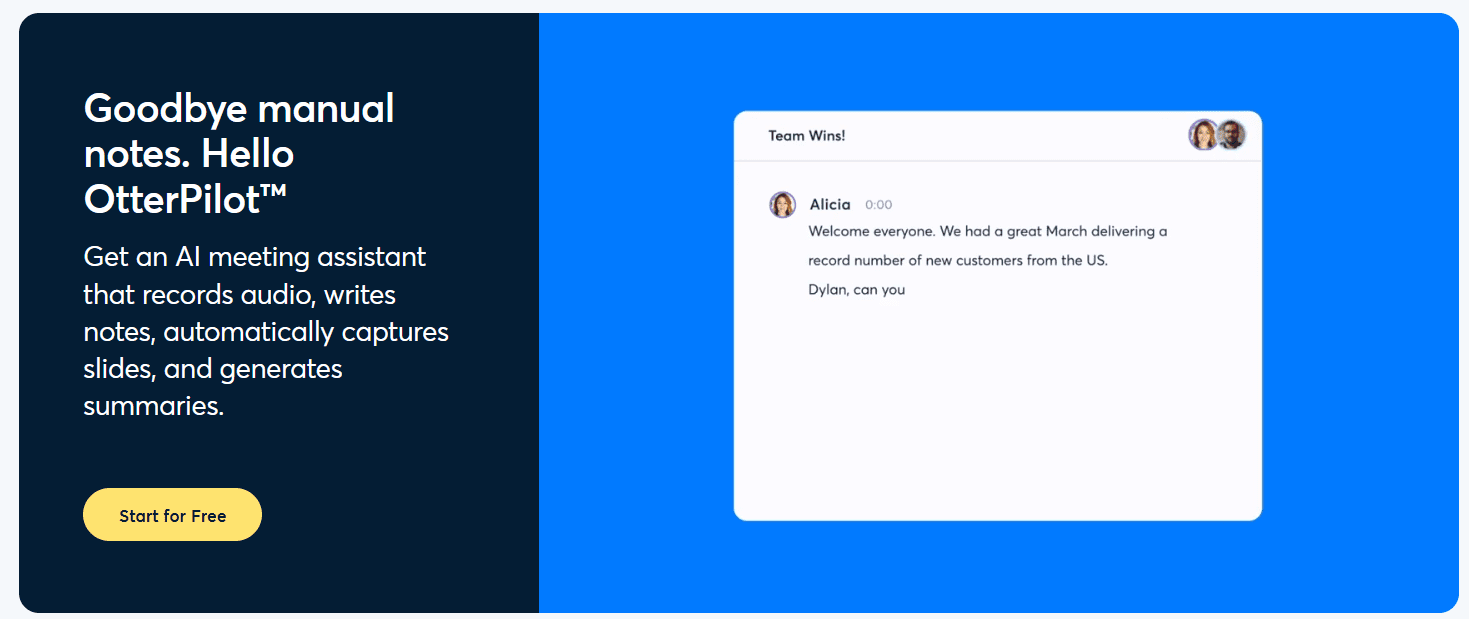
Otter AI to asystent spotkań, który umożliwia nagrywanie, transkrypcję (w czasie rzeczywistym), podsumowywanie i robienie notatek ze spotkań. Ponadto, w trakcie spotkania, można zaznaczać istotne fragmenty i przydzielać zadania uczestnikom.
Boty Otter 🤖 dołączają automatycznie, bez konieczności instalacji, i można je łączyć z Microsoft Teams, Google Meets i Zoom. Działają sprawnie, nagrywając i robiąc notatki, nawet gdy gospodarz jest nieobecny.
Otter oferuje świetny, darmowy plan, który umożliwia zapisywanie slajdów, nieograniczoną liczbę nagrań, automatyczne podsumowania, udostępnianie publiczne i prywatne oraz ograniczoną liczbę transkrypcji.
Płatne wersje rozszerzają limity rozmów i transkrypcji, zapewniają analizę wykorzystania i nieograniczoną historię rozmów, oferują funkcje współpracy itd.
Wypróbuj Ottera
Chcesz dowiedzieć się więcej o Otterze 🦦? Oto jak możesz usprawnić swoje spotkania online z Otter.
Fireflies
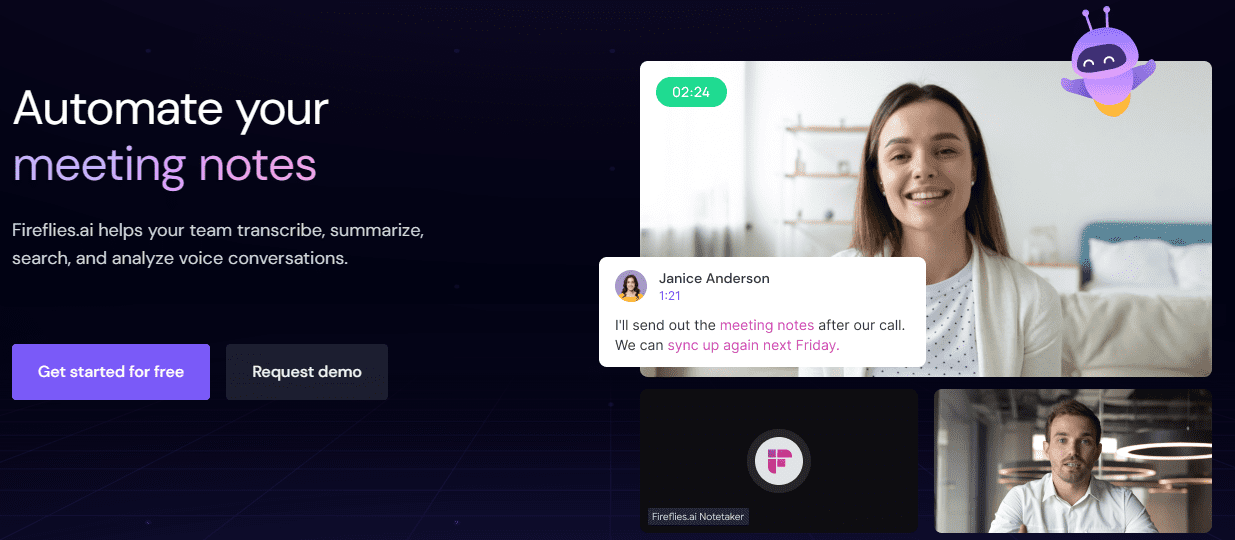
Fireflies to kolejne narzędzie oparte na sztucznej inteligencji, które oferuje nagrywanie, transkrypcję, podsumowywanie i analizę spotkań. Działa z wszystkimi popularnymi platformami do wideokonferencji, takimi jak Microsoft Teams, Google Meet czy Zoom.
Fireflies oferuje hojny, darmowy plan, który daje możliwość nagrywania i przechowywania do 800 minut nagrań w chmurze. W tym pakiecie są również automatyczne podsumowania, odtwarzanie z różną prędkością, możliwość komentowania i dodawania reakcji, przycinanie i udostępnianie, wyszukiwanie w transkrypcjach i przesyłanie plików.
Wersje płatne oferują dodatkowo możliwość pobierania, filtry wyszukiwania, śledzenie słów kluczowych, monitorowanie czasu wypowiedzi, śledzenie zaangażowania uczestników, integrację z zewnętrznymi aplikacjami, dostęp do API, analizę nastroju, wykrywanie zadań i wiele innych.
Oprócz bota, Fireflies oferuje również rozszerzenie do przeglądarki Google Chrome, które można wykorzystać do rejestrowania i analizowania spotkań.
Wypróbuj Fireflies
Rejestruj 🎥 Teams!
To kilka programów do nagrywania spotkań w Microsoft Teams. Moimi ulubionymi są OBS Studio, Clipchamp i Pasek gier Xbox. Jeśli chodzi o zaawansowane funkcje, warto przetestować bezpłatne wersje Otter i Fireflies.
Mam nadzieję, że znalazłeś tu to, czego szukałeś.
Życzę udanych spotkań i nagrywania 📹!
PS: Może zainteresują Cię również narzędzia do nagrywania Google Meet?
newsblog.pl
Maciej – redaktor, pasjonat technologii i samozwańczy pogromca błędów w systemie Windows. Zna Linuxa lepiej niż własną lodówkę, a kawa to jego główne źródło zasilania. Pisze, testuje, naprawia – i czasem nawet wyłącza i włącza ponownie. W wolnych chwilach udaje, że odpoczywa, ale i tak kończy z laptopem na kolanach.